Czy chcesz odzwierciedlić ekran Androida na iPadzie czy iPhone'a? Wiele gier lub aplikacji nie istnieje w App Store. Możesz je pobrać tylko na telefony z Androidem; niektórzy z was mogą chcieć zobaczyć je na swoich urządzeniach z systemem iOS. Nie myśl, że to niemożliwe. Chociaż jest to trudniejsze niż przesyłanie ekranu między urządzeniami z systemem iOS, nadal możesz wykonać kopię lustrzaną ekranu Androida na iPadzie lub iPhonie. W tym poście znajdziesz dwie metody, aby to zrobić. A jeśli chcesz mieć większy ekran, istnieje również rozwiązanie, które pomoże Ci wykonać kopię lustrzaną Androida na komputerze.

Istnieje aplikacja o nazwie Screen Mirror, która może pomóc Ci przesłać wszystko na ekran Androida. Najważniejszą zaletą tej aplikacji jest to, że nie masz przewodu ani nie podłączasz tego samego Wi-Fi, aby zakończyć proces tworzenia kopii lustrzanej. To oprogramowanie prześle ekran Twojego Androida na iPada lub iPhone'a, podając wyłączny adres IP, aby zobaczyć ekran na stronie internetowej przeglądarki.
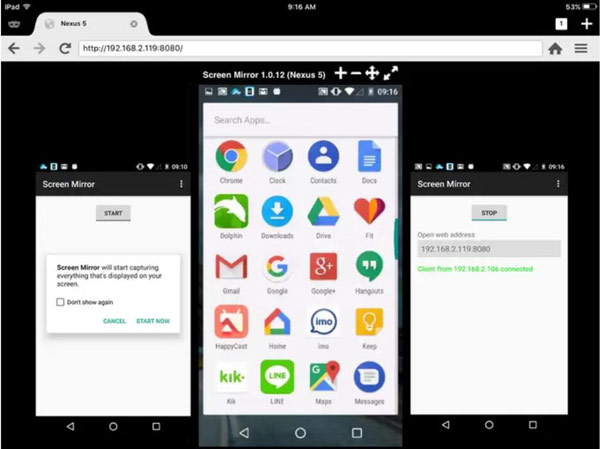
Jeśli korzystanie z przeglądarki internetowej jest niewygodne, możesz użyć ApowerMirror, aby przesłać ekran Androida na iPada lub iPhone'a. To oprogramowanie zapewnia również sposób połączenia bezprzewodowego. Musisz jednak pobrać to oprogramowanie na urządzenia z systemem Android i iOS i upewnić się, że są one połączone z tą samą siecią Wi-Fi. W takim przypadku możesz łatwo wykonać kopię lustrzaną urządzeń z systemem iOS na Androida, na przykład udostępnianie ekranu FaceTime.
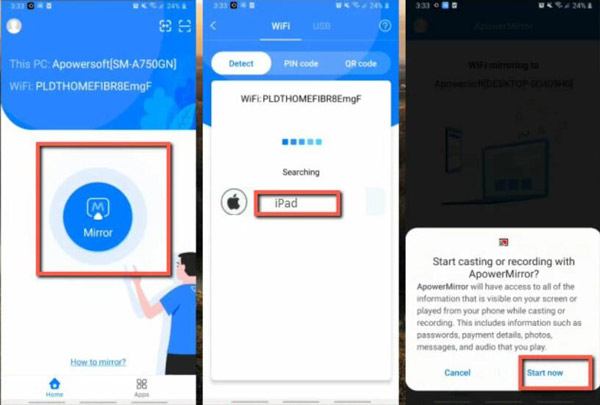
Jeśli przesyłanie ekranu Androida na iPhone'a lub iPada jest dla Ciebie kłopotliwe albo ekran iPada musi być dla Ciebie ważniejszy, może możesz spróbować Lustro telefonu Aiseesoft przesyłać Androida na komputer. To oprogramowanie zapewnia połączenie Wi-Fi i połączenie przewodowe USB między telefonem a komputerem. Możesz ich użyć do łatwego udostępniania swojego Androida na Macu lub Windowsie.

Pliki do Pobrania
100% bezpieczeństwa. Bez reklam.




Czy mogę odtwarzać dźwięk z Androida tylko na iPhonie lub iPadzie?
Nie, nie możesz. Ta funkcja nie jest obsługiwana na urządzeniach z Androidem. Dźwięk AirPlay można przesyłać tylko między urządzeniami z systemem iOS.
Czy ekran internetowy odzwierciedlający mój Android na iPhonie lub iPadzie jest bezpieczny?
Nie. Każdy, kto zna adres IP, może uzyskać dostęp do sieci i zobaczyć Twoje działania na ekranie Androida.
Czy mogę sterować Androidem podczas przesyłania na iPhone'a lub iPada?
Nie, nie możesz. Możesz zdalnie sterować Androidem tylko podczas przesyłania na komputer. Lub zdalnie steruj urządzeniami iOS podczas ich przesyłania.
Wnioski
Możesz w prosty sposób odzwierciedlić ekran Androida na iPhonie lub iPadzie . Możesz korzystać z gier lub aplikacji, których nie można pobrać na urządzenia z systemem iOS. I pamiętaj, aby użyć Aiseesoft Phone Mirror, gdy chcesz udostępnić większy ekran. Co więcej, możesz także grać w gry na Androida na komputerze za pomocą Aiseesoft!

Phone Mirror może pomóc w przesyłaniu ekranu telefonu na komputer, aby uzyskać lepszy widok. Możesz także nagrywać ekran swojego iPhone'a/Androida lub robić zdjęcia, jak chcesz podczas tworzenia kopii lustrzanej.
100% bezpieczeństwa. Bez reklam.